
"Adbin Adobe Flash Player" yra svarbi priemonė, reikalinga naršyklėms iki įgūdžių žaisti "Flash" turinį: internetinius žaidimus, vaizdo įrašus, garso įrašus ir kt. Šiandien mes pažvelgsime į vieną iš labiausiai paplitusių problemų, kuriomis "Flash Player" nėra įdiegta kompiuteryje.
Priežastys, kodėl "Flash Player" nėra įdiegta kompiuteryje, gali būti keletas. Šiame straipsnyje mes analizuosime dažniausiai pasitaikančias priežastis, taip pat sprendimus.
Kodėl gi ne įdiegti "Addobe Flash Player"?
1 priežastis: naršyklės veikia
Paprastai veikia naršyklės netrukdo "Adobe Flash Player" diegimo procedūrai, tačiau jei susidūrėte su tuo, kad ši programinė įranga nenori būti įdiegta jūsų kompiuteryje, jums reikia visų interneto naršyklių ir tik tada Paleiskite papildinį montuotoją.2 priežastis: sistemos gedimas
Toliau populiarus "Adobe Flash Player" diegimo klaida kompiuteryje yra sistemos gedimas. Šiuo atveju jums reikės iš naujo paleisti kompiuterį, po kurio gali būti išspręsta problema.
Priežastis 3: pasenusios naršyklės versijos
Kadangi pagrindinis Flash Player darbas turi dirbti naršyklėse, žiniatinklio naršyklių versijos diegiant papildinį turi būti būtini.Kaip atnaujinti "Google Chrome"
Kaip atnaujinti "Mozilla Firefox"
Kaip atnaujinti operą
Atnaujinus naršyklę, rekomenduojama iš naujo paleisti kompiuterį ir tik pakartokite "Flash Player" bandymą įdiegti.
Priežastis 4: Neteisinga paskirstymo versija
Kai einate į "Flash Player" įkrovos puslapį, sistema automatiškai siūlo norimą platinimo versiją pagal savo operacinės sistemos versiją ir naudojamą naršyklę.
Pastaba atsisiuntimo puslapyje į kairę lango plotą ir patikrinkite, ar svetainė nustatė šiuos parametrus. Jei reikia, spustelėkite mygtuką "Reikia" Flash Player Player "kitam kompiuteriui?" Po to reikės atsisiųsti "Adobe Flash Player" versiją, atitinkančią jūsų sistemos reikalavimus.
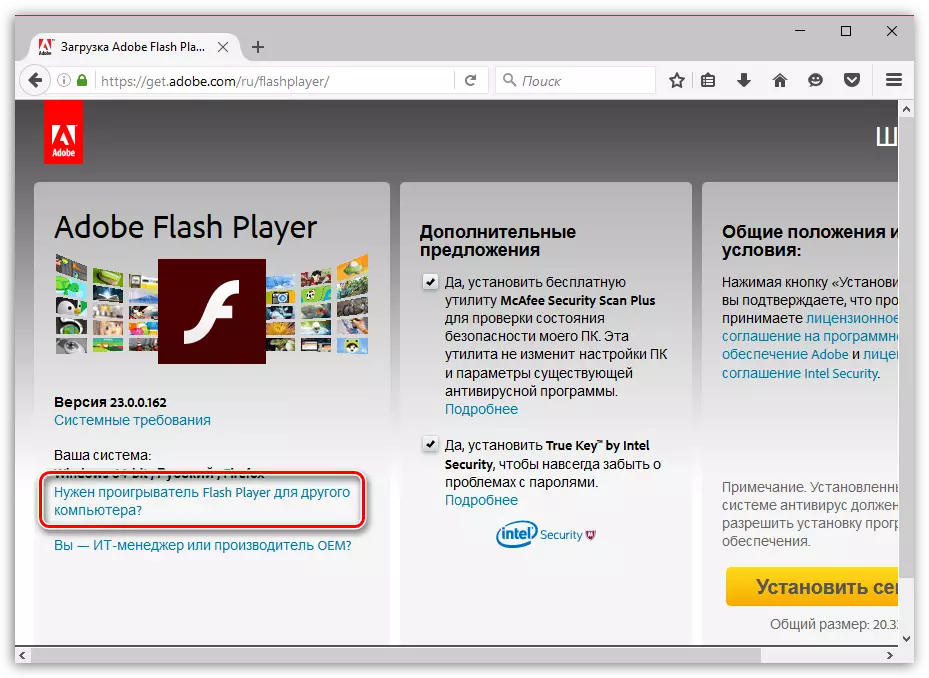
5 priežastis: senosios versijos konfliktas
Jei senoji "Flash Player" versija jau stovi kompiuteryje, ir jūs norite įdiegti naują ant jo, tada senas turi būti pašalintas, ir jums reikia tai padaryti visiškai.Kaip visiškai pašalinti "Flash Player" iš kompiuterio
Po to, kai baigsite seną "Flash Player" versiją iš kompiuterio, iš naujo paleiskite kompiuterį ir bandykite įdiegti papildinį į kompiuterį.
Priežastis 6: nestabilus interneto ryšys
Atsisiųsdami "Flash Player" į kompiuterį - atsisiųsite žiniatinklio diegimo programą, kuris iš anksto įkeltų "Flash Player" į kompiuterį ir tik tada eina į diegimo procedūrą.
Tokiu atveju jums reikės įsitikinti, kad kompiuteris turi stabilų ir didelės spartos interneto ryšį, kuris užtikrins greitą "Flash Player" kompiuterį.
7 priežastis: proceso konfliktas
Jei kelis kartus pradėjote "Flash Player" diegimą, diegimo klaida gali atsirasti dėl to, kad vienu metu veiktų keli procesai.
Norėdami jį patikrinti, paleiskite langą "Užduočių tvarkyklė" Klavišų derinys Ctrl + Shift + Esc Ir tada atsidaro lange, patikrinkite, ar veikia su "Flash Player". Jei radote panašius procesus, spustelėkite kiekvieną iš jų dešiniuoju pelės mygtuku spustelėkite ir pasirinkite elementą rodomame kontekste meniu. "Pašalinti užduotį".
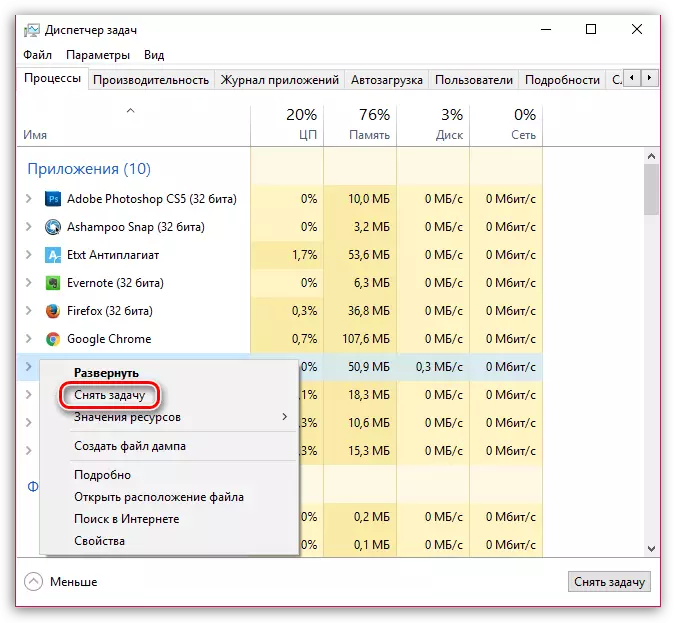
Atlikę šiuos veiksmus, bandote pradėti diegimo programą ir įdiegti "Flash Player" prie kompiuterio.
Paaiškinimas 8: Antivirusinio darbo blokavimas
Nors labai retai, tačiau kompiuteryje sumontuotas antivirusinė gali gauti "Flash Player" montuotojas virusinei veiklai, blokuodami savo procesų paleidimą.Šiuo atveju, galite išspręsti problemą, jei baigsite antivirusinę operaciją keletą minučių, ir tada pakartokite bandymą įdiegti "Flash Player" kompiuteryje.
9 priežastis: virusinės programinės įrangos veiksmas
Ši priežastis yra ne vėliau kaip, nes ji atitinka rečiau, bet jei nė vienas iš pirmiau aprašytų būdų jis nepadėjo pašalinti problemos su "Flash Player" diegimo, jis negali būti nurašomas su sąskaitomis.
Visų pirma, jums reikės nuskaityti virusų sistemą, naudojant antivirusinę arba specialų nemokamą lankomumą Dr.Web Cureeit.
Parsisiųsti Dr.Web Cureit programą
Jei baigus nuskaitymą, buvo atrasta grėsmė, jums reikės juos išspręsti ir tada perkrauti kompiuterį.
Be to, kaip parinktis, galite pabandyti vykdyti sistemos atkūrimo procedūrą, nuleisti kompiuterį į laiką, kai jo darbo problemų nebuvo. Norėdami tai padaryti, atidarykite meniu "Kontrolės skydelis" Įdiekite viršutiniame dešiniajame kampe rodymo režime "Maži ženklai" ir tada eikite į skyrių "Atkūrimas".
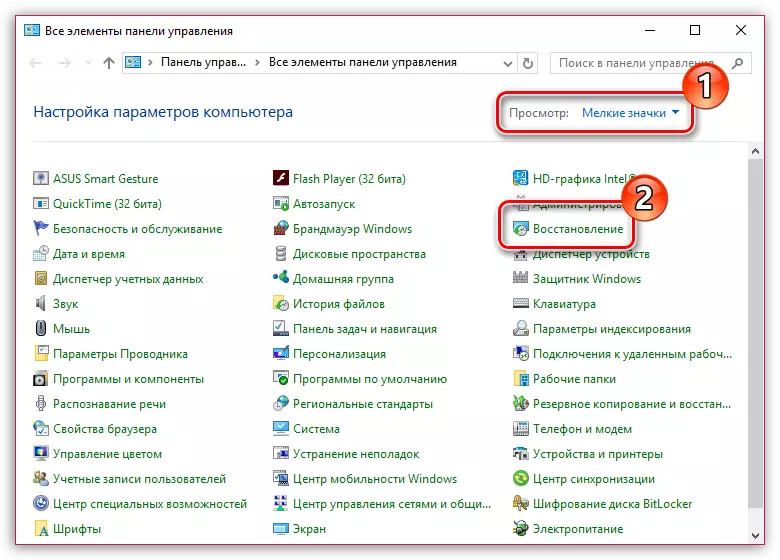
Atidarykite meniu elementą "Veikia sistemos atkūrimas" Tada pasirinkite tinkamą atkūrimo tašką, kuris ateina nuo kompiuterio dirbo gerai.
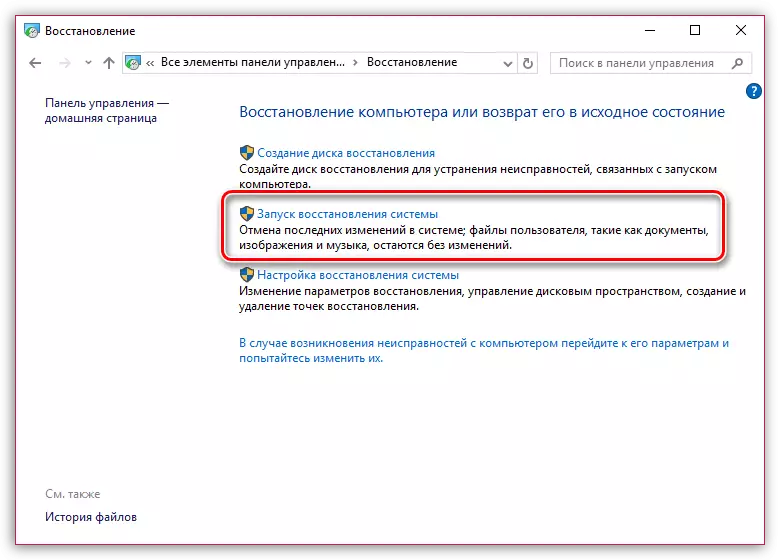
Atkreipkite dėmesį, kad sistemos atkūrimas neturi įtakos tik vartotojo failams. Priešingu atveju kompiuteris bus grąžintas į pasirinktą laiką.
Jei turite savo rekomendacijas, kad išspręstumėte problemas su "Flash Player" įdiegimo, pasakykite mums apie juos komentaruose.
